Cara Memperbaiki Windows 10 AutoConfig Not Running Error 1067
Jendela / / August 05, 2021
Banyak pengguna Windows mengeluh tentang kesalahan WLAN Autoconfig- Layanan WLAN AutoConfig Tidak Berjalan (Kesalahan 1067). Umumnya, kesalahan mulai terjadi saat pengguna mencoba meningkatkan versi OS mereka. Kesalahan ini mencegah pengguna mengakses koneksi WLAN mereka.
Sebagian besar telah dilaporkan oleh pengguna Windows 8.1 atau Windows 10. Jika Anda adalah seseorang yang juga menghadapi masalah yang sama ini, Anda telah datang ke tempat yang tepat. Pada artikel ini, kami akan menunjukkan kepada Anda beberapa metode sederhana yang akan membantu Anda mengatasi kesalahan ini. Pergi melalui solusi yang diberikan di bawah ini dan selesaikan kesalahan Anda sendiri.
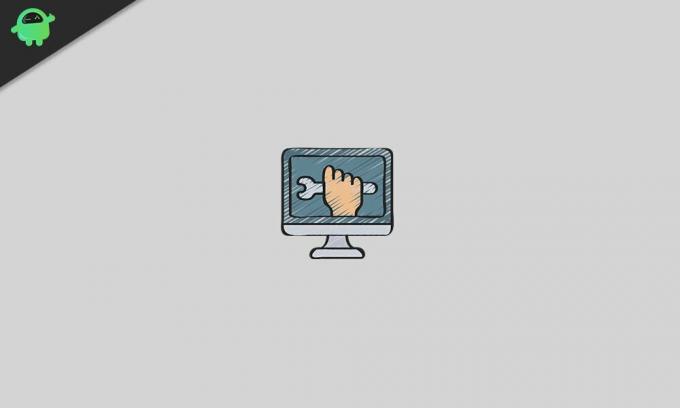
Daftar Isi
- 1 Alasan di balik AutoConfig Not Running Error 1067?
-
2 Solusi untuk Memperbaiki AutoConfig Not Running Error 1067 untuk komputer Windows Anda:
- 2.1 Solusi 1: Perbarui Windows Anda
- 2.2 Solusi 2: Perbaiki adaptor WLAN
- 2.3 Solusi 3: Atur ulang pengaturan Winsock
- 2.4 Solusi 4: Ubah Autoconfig WLAN ke Otomatis
- 2.5 Solusi 5: Gunakan Pemecah Masalah Jaringan
- 2.6 Solusi 6: Jalankan alat Pemeriksa Berkas Sistem
- 2.7 Solusi 7: Jalankan prosedur System Restore
- 2.8 Solusi 8: Nonaktifkan perangkat lunak Antivirus Anda
- 2.9 Solusi 9: Instal ulang Sistem Operasi
Alasan di balik AutoConfig Not Running Error 1067?
Berikut adalah daftar kemungkinan alasan yang dapat membuat 'AutoConfig Not Running Error 1067' ini di komputer Windows Anda.
- Windows sudah usang
- Adaptor WLAN tidak berfungsi dengan benar
- Pengaturan Winsock rusak
- Infeksi malware
- File sistem rusak
- Interferensi oleh perangkat lunak Antivirus pihak ketiga
Sekarang setelah Anda menyadari kemungkinan alasan yang menyebabkan kesalahan pada komputer Anda, mari kita lanjutkan ke solusi.
Solusi untuk Memperbaiki AutoConfig Not Running Error 1067 untuk komputer Windows Anda:
Solusi 1: Perbarui Windows Anda
Memperbarui Windows Anda dapat memperbaiki banyak masalah. Jika Anda belum memperbarui Windows Anda dalam waktu yang lama, maka itu hal pertama yang harus Anda lakukan untuk memperbaiki kesalahan ini. Ikuti langkah-langkah yang diberikan di bawah ini dan perbarui Windows Anda.
- tekan Tombol Windows + W..
- Sekarang, ketik "Pembaruan"Di bilah pencarian.
- Lalu, pilih pembaruan Windows opsi dari hasil pencarian.
- tekan Periksa pembaruan pilihan.
- Instal semua pembaruan yang tertunda.
- Nyalakan ulang komputer Anda. Kemudian, lihat apakah kesalahan masih ada.
Solusi 2: Perbaiki adaptor WLAN
Terkadang adaptor WLAN menjadi rusak atau ketinggalan zaman dan mulai membuat masalah seperti AutoConfig Not Running Error 1067. Tetapi Anda dapat memperbaiki masalah ini dengan mengikuti langkah-langkah yang diberikan di bawah ini.
- Pertama, Anda harus menghapus penginstalan adaptor WLAN. Tipe "pengaturan perangkat"Di bilah pencarian.
- Setelah jendela Device Manager terbuka, pilih Adaptor jaringan pilihan.
- Kemudian, cari dan klik kanan file Adaptor WLAN.
- Memilih Copot pemasangan tombol.
- Sekarang, Anda harus menginstal driver versi terbaru.
- Jadi, buka situs web produsen adaptor WLAN dan instal driver terbaru sesuai dengan versi Windows Anda.
- Jika kesalahan muncul lagi, ikuti solusi berikutnya.
Solusi 3: Atur ulang pengaturan Winsock
Pengaturan Winsock bertanggung jawab agar koneksi internet Anda berfungsi dengan baik. Jika pengaturan Winsock rusak karena infeksi malware atau alasan lain, maka Anda tidak akan dapat terhubung ke internet. Untuk memperbaiki masalah ini, Anda harus mengikuti langkah-langkah yang diberikan di bawah ini dan mengatur ulang pengaturan Winsock.
- tekan Tombol Windows + X.
- Kemudian, klik Command Prompt (admin).
- Jalankan baris perintah berikut di jendela Command Prompt dan tekan Memasukkan setelah setiap baris.
netsh winsock reset katalog
netsh int ip reset reset.log hit
- Mulai ulang komputer Windows Anda.
- Periksa kesalahannya lagi. Jika kesalahan muncul lagi, lanjutkan ke solusi berikutnya.
Solusi 4: Ubah Autoconfig WLAN ke Otomatis
Ada cara lain untuk mengatasi AutoConfig Not Running Error 1067. Anda dapat mengubah layanan Autoconfig WLAN menjadi otomatis dan melihat apakah perubahan dalam pengaturan ini dapat menyelesaikan kesalahan untuk Anda.
- Di kotak pencarian, ketik "services.msc ” untuk membuka tab layanan.
- Di panel kanan, temukan Konfigurasi Otomatis WLAN pilihan.
- Klik kanan pada file Konfigurasi Otomatis WLAN dan pilih Properti.
- Pilih Umum pilihan.
- Selain jenis Startup, klik pada menu drop-down dan pilih Otomatis pilihan.
- Klik Mulailah.
- Lalu pilih Menerapkan dan klik baik.
- Sekarang, tutup setiap jendela dan mulai ulang komputer Anda.
- Periksa apakah kesalahan muncul lagi.
Solusi 5: Gunakan Pemecah Masalah Jaringan
Jika kesalahan masih menyebabkan masalah dengan koneksi WLAN Anda, ikuti langkah-langkah ini dan pelajari cara menggunakan Network Troubleshooter.
- Pertama, buka Panel kendali.
- Pencarian untuk "Pecahkan masalah“
- Lalu, pilih Penyelesaian masalah pilihan.
- Temukan Jaringan dan Internet pilihan.
- Memilih Koneksi Internet.
- Sekarang, klik Maju pilihan.
- Lalu, pilih Jalankan sebagai administrator pilihan.
- Pilih Lanjut tombol untuk memulai Pemecah Masalah. Ikuti petunjuk di layar dan perbaiki kesalahan.
Solusi 6: Jalankan alat Pemeriksa Berkas Sistem
Alasan lain untuk AutoConfig Not Running Error 1067 adalah file sistem yang rusak. Jika file sistem rusak karena kemungkinan infeksi malware, maka Anda harus menggunakan alat Pemeriksa File Sistem (SFC) bawaan dan menyelesaikan masalah secepat mungkin.
- tekan Tombol Windows + X.
- Pilih Prompt Perintah opsi (admin).
- Sekarang, jalankan baris perintah berikut dan tekan Memasukkan.
sfc / scannow
- Setelah proses selesai, reboot PC Anda.
- Lihat apakah kesalahan masih ada. Jika kesalahan berlanjut, lanjutkan ke solusi berikutnya.
Solusi 7: Jalankan prosedur System Restore
Seperti yang telah kita bahas di atas, kesalahan mulai terjadi ketika pengguna meningkatkan versi sistem operasi Windows. Jadi, untuk mengatasi kesalahan tersebut, Anda dapat melakukan prosedur pemulihan sistem.
Catatan: Prosedur ini dapat menghapus file Anda. Itulah mengapa Anda perlu mencadangkan file dan data penting Anda sebelum mencoba solusi ini.
- Buka Panel kendali.
- Anda dapat menemukan Pemulihan opsi di sudut kanan atas layar.
- Pilih Buka System Restore pilihan.
- Sekarang, ikuti instruksi di layar untuk menyelesaikan prosedur. Komputer Anda sekarang akan mulai ke titik waktu sebelumnya sebelum kesalahan terjadi.
Solusi 8: Nonaktifkan perangkat lunak Antivirus Anda
Terkadang perangkat lunak Antivirus pihak ketiga Anda menjadi terlalu protektif dan memblokir koneksi internet. Untuk memperbaiki masalah ini, Anda dapat memilih untuk menonaktifkan perangkat lunak Antivirus untuk sementara. Setelah itu lihat apakah kesalahan itu muncul lagi.
Solusi 9: Instal ulang Sistem Operasi
Jika tidak ada solusi yang disebutkan di atas yang berfungsi untuk kasus Anda, maka Anda harus menginstal ulang sistem operasi Anda. Ini proses yang panjang dan rumit. Itu juga dapat menghapus data penting dan file yang disimpan. Jadi, pastikan Anda mencadangkan semuanya sebelum melakukan langkah ini.
Kami tidak dapat membayangkan menghabiskan satu hari tanpa internet. Mulai dari pekerjaan Anda hingga menonton Netflix, semuanya bergantung pada koneksi internet yang baik. Ketika koneksi WLAN berhenti menyediakan, internet bisa sangat membuat frustasi.
Jangan khawatir karena kami telah memberi Anda beberapa solusi efektif untuk mengatasi AutoConfig Not Running Error 1067. Setelah melalui solusi, Anda pasti telah mengembangkan beberapa ide tentang cara mengatasi kesalahan tersebut. Kami berharap Anda berhasil mengatasi kesalahan ini dan mulai menggunakan koneksi WLAN Anda lagi. Jika Anda memiliki pertanyaan atau tanggapan, silakan tulis komentar di kotak komentar di bawah ini.



